این مقاله نحوه اتصال کنترلر DualSense (کنترلر رسمی سونی) را به کنسول پلیاستیشن 5 توضیح میدهد.
نحوه اتصال یک کنترلر Dualsense به کنسول PS5
هنگامی که برای اولین بار کنسول خود را راه اندازی می کنید، اولین کاری که باید انجام دهید این است که کنترلر را با PS5 خود Pair کنید.
- کنسول خود را روشن کنید و کنترلر DualSense را با کابل USB-C همراه آن وصل کنید.
- اگر کنترلر خاموش است، دکمه PS را در مرکز کنترلر فشار دهید. نوار نور بالای کنترلر باید چشمک بزند و LED آن باید روشن شود.
- هنگامی که کنترلر کار میکند، کابل USB-C را جدا کنید تا از کنترلر بهصورت بی سیم استفاده کنید.
- در صورت نیاز، نرم افزار سیستم را بهروز کنید تا مطمئن شوید که کنترلر آخرین بهروز رسانی سیستم عامل را دارد.
هنگامی که یک کنترلر با سیستم Pair شد، می توانید کنسول PS5 را با فشار دادن دکمه PS روی کنترلر روشن کنید. نوار نور روی کنترلر ممکن است به رنگ آبی چشمک زن باشد تا زمانی که به کنسول متصل شود.
نحوه اتصال کنترلرهای اضافی PS5 به صورت بی سیم
بعد از اینکه یک کنترلر را با PS5 خود Pair کردید، می توانید کنترلرهای بیشتری را به صورت بی سیم اضافه کنید. می توانید حداکثر چهار کنترلر را همزمان Sync کنید.
1. مطمئن شوید که نوار نور بالای کنترلر روشن نیست. اگر اینطور است، دکمه PS را در مرکز کنترلر نگه دارید تا خاموش شود.

2. با کنترلری که به دستگاه وصل است به Setting بروید.
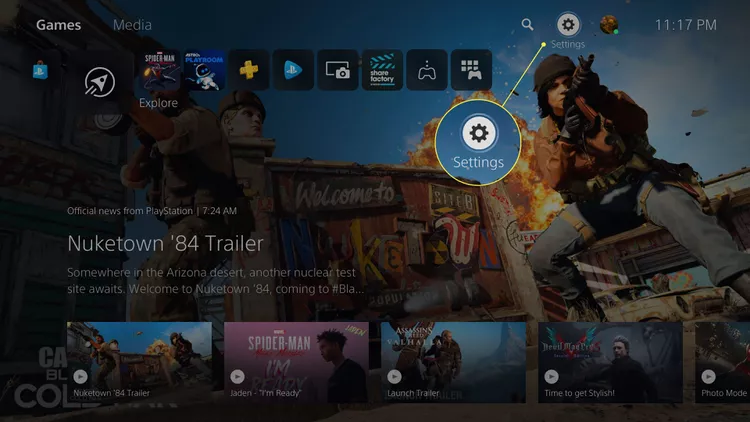
3. Accessories را انتخاب کنید.
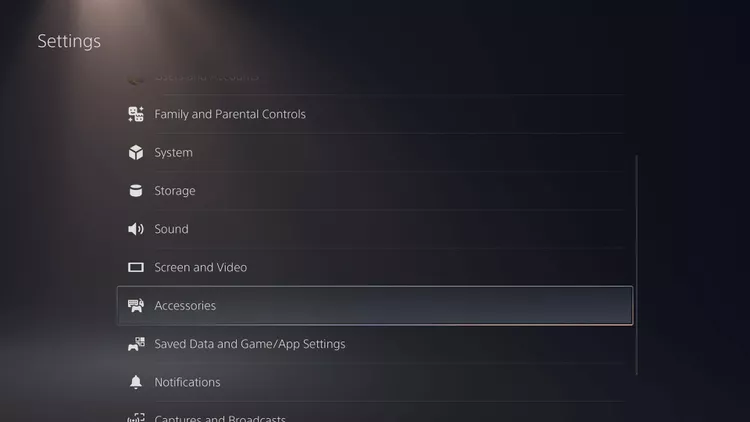
4. General را انتخاب کنید.
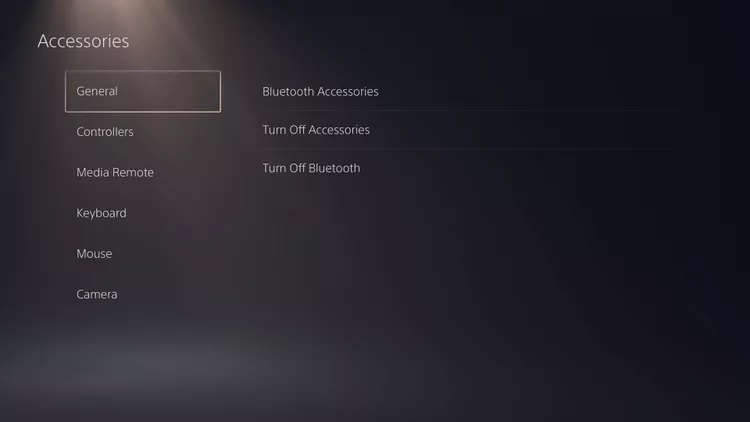
5. Bluetooth Accessories را انتخاب کنید.
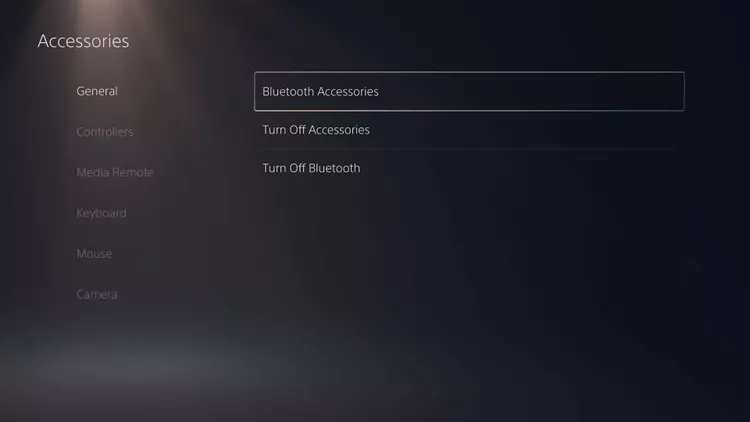
6. در کنترلر دیگری که می خواهید وصل کنید، دکمه Create و دکمه PS را به طور همزمان فشار داده و نگه دارید.
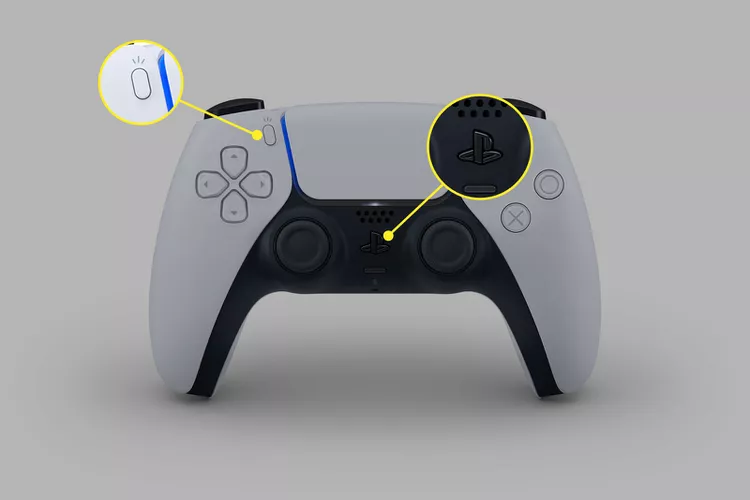
7. با کنترلری که به کنسول وصل است، زمانی که کنترلر دیگر در قسمت Accessories Found روی صفحه ظاهر شد، آن را انتخاب کنید.
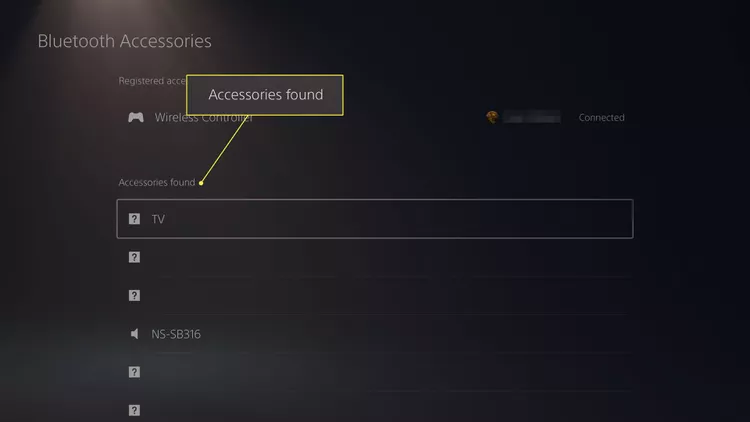
مراحل عیب یابی کنترلر Dualsense
اگر در اتصال کنترلر DualSense خود با کنسول PS5 مشکل دارید، در اینجا چند مورد وجود دارد که می توانید امتحان کنید:
- کنترلر PS5 را ریست کنید. از یک گیره کاغذ صاف شده یا یک شی نوک تیز دیگر برای فشار دادن دکمه Sync موجود در سوراخ کوچک پشت کنترلر استفاده کنید.
- سعی کنید از کابل USB-C دیگری برای اتصال کنترلر به کنسول استفاده کنید.
- نرم افزار سیستم را از مسیر Settings > System > System Software > System Software Update و Settings > Update System Software به روز کنید
اگر کنترلر شما کاملا غیرفعال است، به صفحه Fix and Replace وبسایت PlayStation Sony بروید تا ببینید آیا میتوانید آن را تعمیر کنید یا خیر. (نیازی به گفتن نیست که امکان استفاده از این خدمت در ایران وجود ندارد.)






